Ulead Cool 360 je starší, ale dodnes použiteľný program na výrobu panoramatických snímok.…
Adobe Photoshop CS2
Možností, ktoré tento program dáva do rúk fotografovi je prakticky nespočítateľné množstvo. Prakticky každý zámer sa dá vykonať viacerými spôsobmi. Najnovšia verzia prináša vylepšenia, ktoré reagujú na rýchly nárast požiadaviek na úpravy digitálnych fotografií. Práve na tieto možnosti sa zameriam. Nebudem sa venovať mnohým možnostiam práce, napríklad práce v 32 bitovom režime, ktorý predsa len osloví skôr skeneristov v profesionálnych štúdiách, ako nás, čo upravujeme 8 bitové obrázky z fotoaparátov. Zoznam noviniek nájdete na stránkach Adobe.
Redukcia šumu
Konečne je tu nástroj na jeho likvidáciu. Výkonom sa síce ešte nedá celkom porovnať so špecializovanými aplikáciami na redukciu šumu, ale podáva veľmi dobré výsledky, ktoré často celkom stačia.
Nastaviť možno korekciu, ktorá vyhladí štvorčekovanú sieť JPG artefaktov (ale jemne zahladí detaily obrázka), ďalej intenzitu šumu a jemnosť detailov. Dá sa ísť aj do hlbších nastavení a definovať druh likvidácie šumu v jednotlivých kanáloch. Je tu aj možnosť odstrániť farebný šum. Príklad:
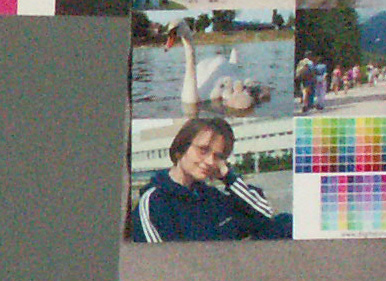
Pôvodný, výrazne šumiaci obrázok.

Po likvidácii šumu v nástroji Photoshop CS2.
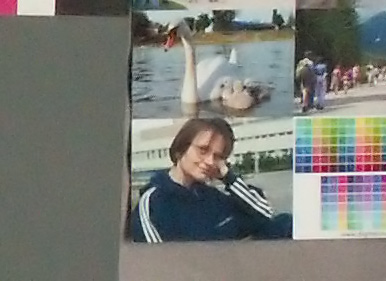
Na porovnanie ešte narýchlo nastavený špecializovaný odšumovací filter od iného výrobcu (Neat Image 4) – výsledok je o niečo lepší. Zámerne nepoužívam na porovnanie lepšie nastavený špecializovaný filter, pretože to by bolo neregulárne porovnanie. (Špeciálne šumové filtre umožňujú nastaviť charakter šumu aj podľa farby a sýtosti podkladu.)
Celkovo sa o nástroji na odstránenie šumu v Photoshop CS2 dá povedať, že podáva solídne výsledky s minimálnymi znalosťami nastavení. Na vážnejšiu prácu však zatiaľ naďalej ostanú v hre špecializované nástroje na odstránenie šumu.
Likvidácia chýb fotoaparátov
Ďalší nástroj rýchlo likviduje chyby, ako súdkovité a perspektívne skreslenie, farebnú aberáciu, vinetáciu, či svetlejší stred obrazu a nepresné držanie fotoaparátu – ak nie je umiestnený vodorovne.

Klasické chyby bežných fotoaparátov sú najviditeľnejšie na architektúre. Domy sa perspektívne zbiehajú, sú mierne zakrivené optickým skreslením.

Pohľad na nastavenie.

Už po niekoľkých sekundách korekcií sa dostanete bližšie k očakávateľným výsledkom a to v jedinom kroku. Týmto spôsobom môžete rýchlo zmierniť najbolestivejšie technické problémy, no počítajte s tým, že korigovať všetky problémy naraz je naozaj veľmi neľahká úloha, ktorá môže zabrať aj desiatky minút hľadania vhodných kombinácií.
Po zásahu týmto filtrom sa môžu problémové javy zmierniť, ale ťažko z lacného prístroja rýchlo "vyžmýkate" obrázok, ktorý by splnil všetky kritériá na profesionálnej úrovni. Veci pomôže, ak korekcie vykonáte v niekoľkých krokoch – napríklad najskôr likvidácia súdkovitého skreslenia, vinetácie a aberácie. Až v druhom kroku sa dá poriadne nastaviť aj na perspektívne skreslenie, inak môžu vzniknúť drobné deformity, ako vidíte na ukážkovom obrázku. Pre korekciu skreslenia totiž môžete použiť pre jeden fotoaparát a rovnaké nastavenie zoomu pripravené a overené parametre, čím ušetríte čas.
Vanishing Point
Ďalšia zo zaujímavých možností je nástroj, ktorý umožní pracovať s klonovacou pečiatkou v priestore perspektívy. Pri retuši sa často stane, že potrebujeme zlikvidovať nejakú drobnosť, ktorá sa nachádza na pravidelnej štruktúre, ale umiestnenej v perspektíve. Napríklad okná paneláku, alebo drôt.

Ako príklad zvolím celkom jednoduchý problém, na ktorom bude názorné, o čo ide. Predpokladajme, že chceme z drôtov odstrániť zauzľovanie.
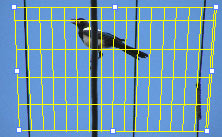
V nástroji zadefinujeme, ako smeruje perspektíva.

Potom klonovacou pečiatkou už len skopírujeme drôt z hornej časti cez uzol. Retuš prebehne jediný ťahom a kopírovaný drôt v spodnej časti bude perspektívne zmenšený. (Drobnú neistotu v plynulosti oblohy zlikvidujete hravo napríklad nasledujúcim nástrojom…)
Efektívne uplatnenie tohto nástroja si ukážeme ešte aj o niekoľko riadkov nižšie.
Rýchla likvidácia zbytočností v zábere
Často je na fotografii rušivý objekt, ktorého likvidácia doteraz vyžadovala niekoľkonásobné klikanie po nástrojoch, ako pečiatka. Mnoho z týchto situácií sa teraz dá riešiť okamžite.

Predmety, ktoré chcete odstrániť proste "zatriete" nástrojom na ich odstránenie.

Vyzerá to zhruba takto. Stačí nahrubo a nepresne.

Okamžite zmizne všetko, čo ste zatreli. Na niektorých miestach síce môžu zostať drobné stopy po retuši, tých sa ale zbavíme oveľa rýchlejšie, ako lampy. Väčšinou však nezostávajú stopy žiadne.
Odstraňovač zbytočností je teda určený na konkrétne ohraničené objekty, napríklad vyrážky, vtáci, poletujúci po oblohe tam, kde nemajú a podobne. Nástroj pracuje automaticky, nemusíte mu ukazovať, odkiaľ má kopírovať. Väčšinu situácií ošetrí mimoriadne efektívne.
Mimochodom drôty, ktoré teraz zostali na budove sa dajú hravo odstrániť práve pomocou klonovacieho razítka pracujúceho v perspektíve. To je typická ukážka, kedy ho využijete naplno.)

Stav pred…

…po. Retuš tohto druhu vybavíte za niekoľko sekúnd. Pečiatka rešpektuje fakt, že okná sú dolu väčšie a tak takúto retuš máte hotovú doslova bleskovo. (Áno, pedanti si dajú viac práce, toto je rýchla ukážka.)
Zaujímavejšia je aj práca s RAW súbormi.
Možnosti úpravy RAW súboru sú rozsiahle a prehľadné. Môžete detailne upraviť prakticky všetky parametre obrázku od kontrastu, jasu, farebnosti, cez zaostrenie, reguláciu šumu, odstránenie farebnej aberácie, či vinetácie. Tieto nastavenia sa dajú vykonávať nielen na jednom obrázku, ale uplatniť ich môžete hromadne na celú sériu záberov. Výhodná je možnosť nastaviť jas, kontrast a expozíciu automaticky. Ak navrhnutému nastaveniu nedôverujete, dá sa vyvolať panel náhľadu na ktorom vás program upozorní na miesta preexpozície a podexpozície. Užitočná je možnosť pootočenia obrázku podľa horizontálnej, alebo vertikálnej línie. Stačí, ak programu ukážete, kadiaľ má viesť horizont a on pootočí obrázok tak, aby bol vodorovný.
Mnoho iného
Okrem týchto funkcií pribudl
o množstvo ďalších možností, ktoré si časom podrobnejšie predstavíme pri riešení konkrétnych retušérskych úloh.
Adobe Photoshop CS2 je univerzálny a profesionálny nástroj na retuš fotografií, ktorého možnosti v súčasnosti nedostihuje žiadny iný program určený na spracovanie bitmapovej grafiky. Jeho ťažiskovým využitím je profesionálna prax, predovšetkým v predtlačovej príprave a fotografickej praxi a momentálne ho nie je možné plnohodnotne nahradiť žiadnym iným softvérovým balíkom.
Na druhej strane tento web sa venuje skôr amatérskej fotografii a na ňu je Adobe Photoshop predsa len tak trochu kanón na vrabce – náročnosťou na ovládanie i cenou. Pre bežné úpravy fotografií sa dajú používať pokojne aj iné softvérové balíky s dostupnou cenou, či distribuované zadarmo. Nemajú síce toľko "luxusných" možností, zato však základnú i pokročilú prácu zvládajú hladko. Pokiaľ nepracujete s fotografiou profesionálne (predtlačová príprava) Photoshop CS2 nie je nenahraditeľný.